在Teams电脑版中,您可以通过点击左侧面板的“加入或创建团队”选项来加入团队。如果您收到邀请链接,点击链接即可加入。管理员也可以通过邮件邀请您加入,接受邀请后,您会自动成为团队成员。如果团队启用了加入代码功能,您只需输入代码即可加入。
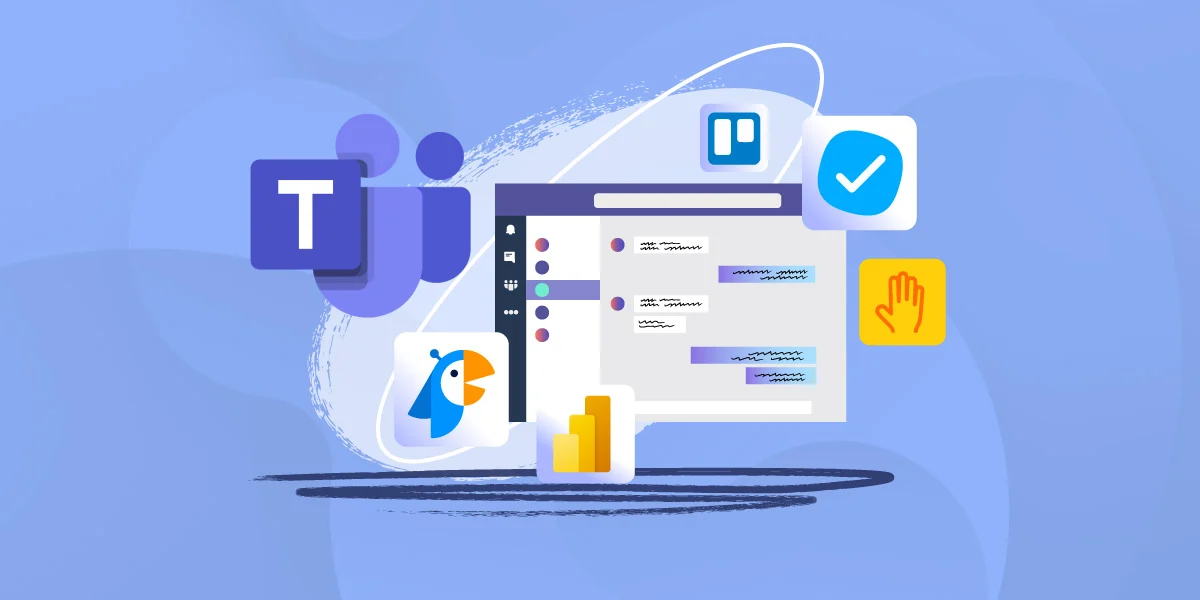
Teams电脑版如何加入团队?
什么是Teams团队?
- Teams团队的定义:Teams团队是Microsoft Teams平台上的一个核心功能,旨在帮助用户以团队为单位进行沟通、协作和项目管理。一个团队通常包含多个频道,团队成员可以在这些频道中进行讨论、共享文件、举办会议等。Teams团队为组织、企业或项目组提供了一个集中管理、沟通和协作的地方。
- 团队的组成:在Teams中,每个团队通常由一个或多个成员组成,且每个团队都有一个特定的目标或任务。这些成员可以是同一公司的同事,也可以是外部合作伙伴,取决于团队的设置。团队管理员负责管理成员、权限以及频道的设置,而普通成员则参与日常的讨论和任务执行。
- 团队的作用:通过加入Teams团队,成员能够更高效地与同事协作,分享文件,参与讨论,快速组织和加入会议。团队内的工作内容、文件和资源通常会集中存储,便于随时查看和使用。这样,团队成员能确保信息共享不再被分散在不同的邮件或文件夹中。
加入团队的基本要求和条件
- 有Teams账户:要加入一个Teams团队,首先你需要拥有一个有效的Microsoft Teams账户。如果你所在的组织已订阅Microsoft 365服务,你通常会通过企业邮箱注册并自动拥有Teams账户。如果你是外部合作伙伴或没有企业订阅,也可以通过个人微软账户加入某些公开团队或受邀加入私人团队。
- 接收到邀请或链接:加入团队的最常见方式是通过接受团队管理员发出的邀请,或者点击一个特定的团队加入链接。管理员或现有团队成员可以通过电子邮件或链接邀请你加入现有的团队。没有邀请的人无法直接加入某些受限的私密团队。
- 团队设置和权限:不同的Teams团队可能有不同的加入条件。例如,有些团队可能要求特定的角色权限才能加入,或者需要满足某些条件如身份验证、审批过程等。团队管理员可以控制谁能加入该团队,并管理成员的权限。
加入团队后的功能和权限
- 访问团队频道:一旦你加入了一个团队,你将能够访问该团队中的所有公开频道。每个频道可以包含各种讨论、文件共享、日程安排等内容,帮助团队成员更高效地协作。频道可以是专门讨论某个主题的地方,或是进行文件管理和项目进展的工具。
- 文件共享和协作:加入团队后,你可以通过Teams与其他成员共享文件。所有团队成员都可以实时编辑文档、表格或演示文稿,促进更高效的合作。此外,所有共享的文件都会集中保存在Teams中的“文件”选项卡中,方便团队成员随时访问和编辑。
- 会议和通话功能:在团队内,你可以通过“会议”功能轻松组织和参与会议。通过Teams,成员可以使用视频会议、语音通话或聊天来进行实时沟通。管理员或团队成员还可以创建、安排和加入团队会议,确保团队的协作和沟通不受时间和地点的限制。
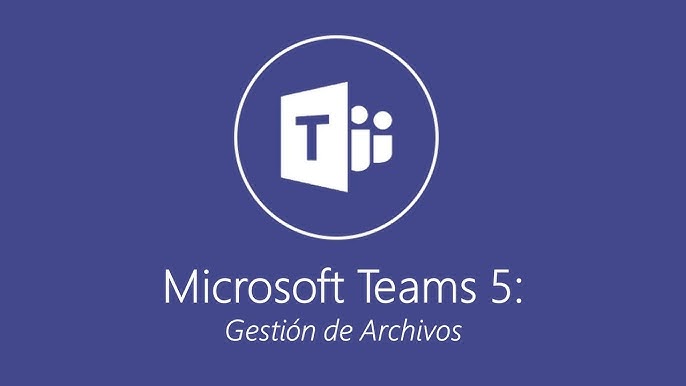
如何通过Teams电脑版加入一个现有的团队?
通过团队邀请加入
- 接受邀请:如果你已收到团队管理员或成员的邀请,你可以通过邀请邮件或通知中的链接加入团队。当有人邀请你加入团队时,Teams会通过电子邮件或应用内通知发送邀请链接。点击链接后,你会被引导到Teams应用并加入该团队。
- 确认身份与权限:在接受邀请之前,确保你使用的Teams账户与团队管理员的要求一致。某些团队可能有特定的身份验证流程,或者需要管理员批准你的请求。如果需要,按照提示完成验证或申请加入流程。
- 点击加入按钮:一旦你通过电子邮件或通知中点击了邀请链接,你将被引导到Teams应用程序,在“加入团队”页面上,点击“加入”按钮即可加入该团队。加入后,你将能够访问该团队中的所有频道和资源。
通过团队链接加入
- 获取团队链接:团队管理员或团队成员可以通过分享团队链接的方式邀请你加入。如果团队链接是公开的,任何拥有链接的人都可以加入该团队。如果链接是私密的,那么只有经过邀请的人才能加入团队。链接通常会通过电子邮件、即时消息或其他方式分享给你。
- 点击链接加入:收到团队链接后,点击链接,Teams应用会自动启动,并将你带到相应的团队页面。根据团队的设置,可能会要求你提供身份验证或获得管理员的批准。如果链接有效,点击加入按钮后,你将成功成为团队的一员。
- 验证团队信息:在加入前,确保链接的正确性和有效性。对于公开团队,链接通常允许所有人加入;对于私密团队,链接只有在获得许可后才能加入。根据团队管理员的设置,加入过程可能会有所不同。
通过搜索功能加入团队
- 使用Teams搜索框:如果你知道团队的名称或相关信息,可以使用Teams电脑版的搜索功能来查找并加入团队。点击Teams应用左侧栏顶部的搜索框,输入团队的名称或关键词。
- 选择并加入团队:搜索结果将显示与你输入的名称或关键词相关的团队。如果你看到目标团队,点击进入该团队的页面,并选择“加入团队”按钮。此时,你会进入该团队并能够访问其频道和资源。
- 通过团队请求加入:如果你搜索的团队是私密的,你可能需要发送加入请求。在团队页面上,会出现一个“申请加入”的选项,点击后,管理员将收到你的加入请求,审核后你才能加入该团队。对于公开团队,直接点击加入即可。
Teams电脑版加入团队后如何进行团队管理?
管理团队成员和权限
- 添加和移除团队成员:作为团队管理员,你可以随时向团队添加新成员。通过点击团队名称旁边的“更多选项”(三个点),选择“管理团队”。在“成员”标签下,你可以输入成员的名称或邮箱地址,快速将他们添加到团队中。如果需要移除成员,点击成员名字旁边的“更多选项”按钮,选择“移除成员”。
- 设置成员角色:在“管理团队”页面中,你还可以根据需要调整成员的角色。Teams提供“成员”和“所有者”两种角色。所有者拥有管理团队和频道的完全权限,包括添加和移除成员、设置团队权限等。成员则只能参与日常协作,不能进行团队管理操作。你可以随时将成员提升为所有者,或者将所有者降级为成员。
- 控制成员权限:管理员可以设置团队成员的权限,决定他们是否可以创建频道、添加应用、删除内容等。通过设置权限,可以确保团队的操作符合组织的管理规范,避免不必要的权限滥用。
创建和组织团队频道
- 创建新频道:在“管理团队”界面中,你可以点击“添加频道”按钮来创建一个新的频道。频道可以根据工作内容或团队需求进行命名,如“项目管理”、“市场讨论”或“技术支持”等。每个频道都有自己的讨论区域,成员可以在其中进行交流、共享文件和资料。
- 设置频道隐私:在创建频道时,管理员可以选择设置频道的隐私级别。Teams支持两种隐私设置:公开频道和私密频道。公开频道对团队中的所有成员开放,而私密频道仅限特定成员访问,适用于需要更高隐私保护的讨论。
- 组织频道和管理内容:团队频道可以根据工作任务、项目需求或部门结构来组织。例如,你可以为每个项目创建一个独立的频道,将相关资料和讨论集中在一起。管理频道时,可以设置频道名称、描述,并选择是否允许成员发布消息和创建新标签。确保频道内容有序,方便团队成员查找。
设置团队的通知和权限
- 配置通知设置:管理员可以为团队成员设置不同的通知权限,确保每个人接收到重要的信息。在团队设置中,点击“通知设置”,你可以选择接收的通知类型,包括频道更新、任务分配、文件共享等。确保团队成员不会错过重要的消息,同时避免频繁的通知干扰。
- 自定义权限设置:管理员可以进一步设置成员在不同频道中的权限。例如,可以设置是否允许成员编辑频道中的帖子、文件和评论,或是否允许成员邀请其他成员加入团队。自定义权限帮助管理员有效控制团队的协作环境,确保信息安全与团队操作符合规范。
- 管理外部访问权限:如果你的团队需要与外部合作伙伴共享文件或进行沟通,管理员可以设置外部共享权限。可以控制哪些内容可以共享给外部用户,确保信息的安全性和隐私保护。
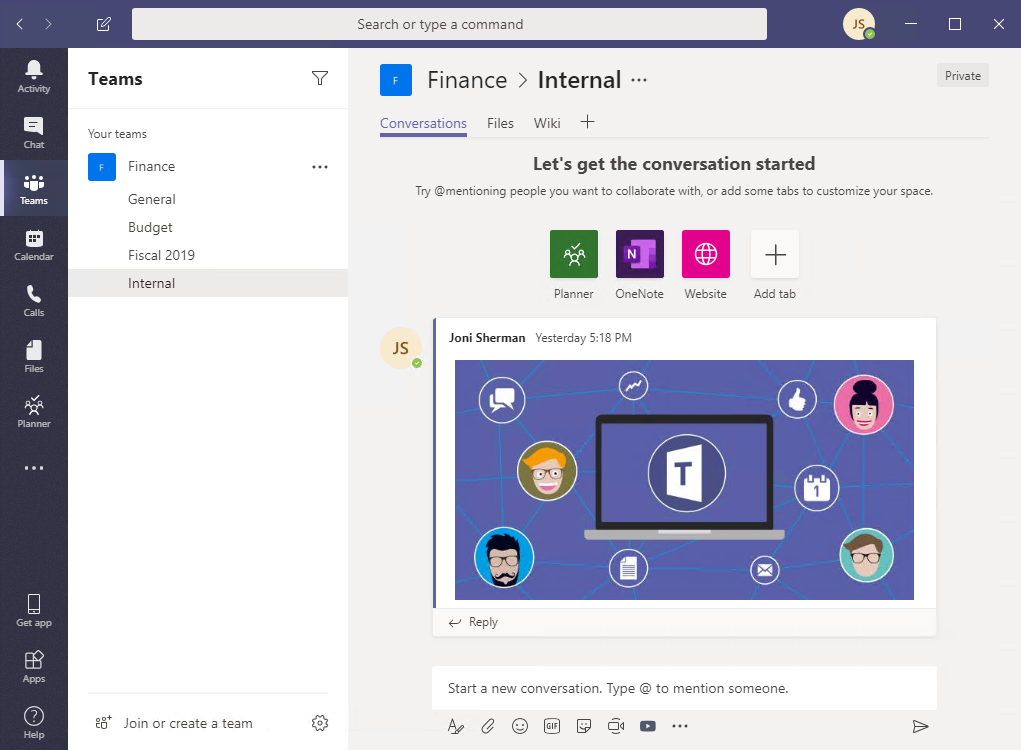
加入团队时的安全性和隐私设置
如何管理个人信息和隐私设置?
- 设置个人隐私和个人资料:在Teams中,你可以通过个人头像访问“设置”菜单,调整个人隐私和安全选项。在“隐私”设置中,你可以选择谁能够看到你的在线状态、个人资料及信息。例如,你可以设置个人资料仅对同事可见,或者完全公开。在聊天和会议中,Teams会默认展示你的头像、名称等基本信息,但你可以随时编辑这些资料以保护你的隐私。
- 管理消息和通知隐私:在“设置”中,选择“通知”选项,可以管理你接收的通知类型。你可以决定是否接收工作组的通知、会议邀请或私密消息的提醒。这有助于控制你在加入团队后不会被频繁打扰,同时保护你在团队中的工作信息不被过度暴露。
- 个人信息的访问控制:对于你共享的信息,如文件、评论和消息,Teams允许你设置不同的访问权限。在共享文件或文档时,你可以选择谁可以查看或编辑这些内容,这样可以确保只有相关人员可以访问你的信息。
设置团队的安全权限和访问控制
- 管理团队成员权限:作为管理员,你可以通过“管理团队”功能来控制成员的权限。在团队设置中,你可以选择是否允许成员添加新成员、创建频道、修改设置等。通过设置这些权限,可以有效控制团队内成员的操作,避免不必要的权限滥用。
- 设置团队和频道的隐私性:Teams提供了公开和私密两种频道设置选项。公开频道中的内容对所有团队成员开放,而私密频道则仅限特定的成员可以访问。通过设置私密频道,你可以确保敏感信息或讨论仅限授权成员参与,增强信息的保密性。
- 访问控制和外部用户管理:如果团队允许外部用户(如合作伙伴或客户)加入,可以在设置中控制外部共享权限。管理员可以设置哪些内容可以与外部用户共享,确保只分享需要的信息,防止敏感数据泄露。
加入受限团队的注意事项
- 接收邀请和审批流程:某些团队可能设置了加入审批流程,只有在管理员批准后,才能加入该团队。这通常适用于需要高度保密或有限制的团队。如果你收到邀请加入受限团队,确保在加入前了解团队的性质和要求,特别是在涉及敏感信息时要格外小心。
- 检查团队的隐私设置:在加入受限团队之前,了解该团队的隐私设置是非常重要的。某些团队可能会限制文件和信息的共享范围,确保只有指定的成员能够访问相关内容。在加入团队后,要遵循团队的隐私政策,避免泄露信息。
- 管理外部访问权限:如果加入的是一个允许外部访问的受限团队,管理员通常会设置额外的访问权限限制。在加入之前,了解这些限制,并确保你不会违反团队或公司内部的安全规定。对于外部成员,可能还需要通过身份验证或输入安全码才能加入,确保团队数据的安全性。
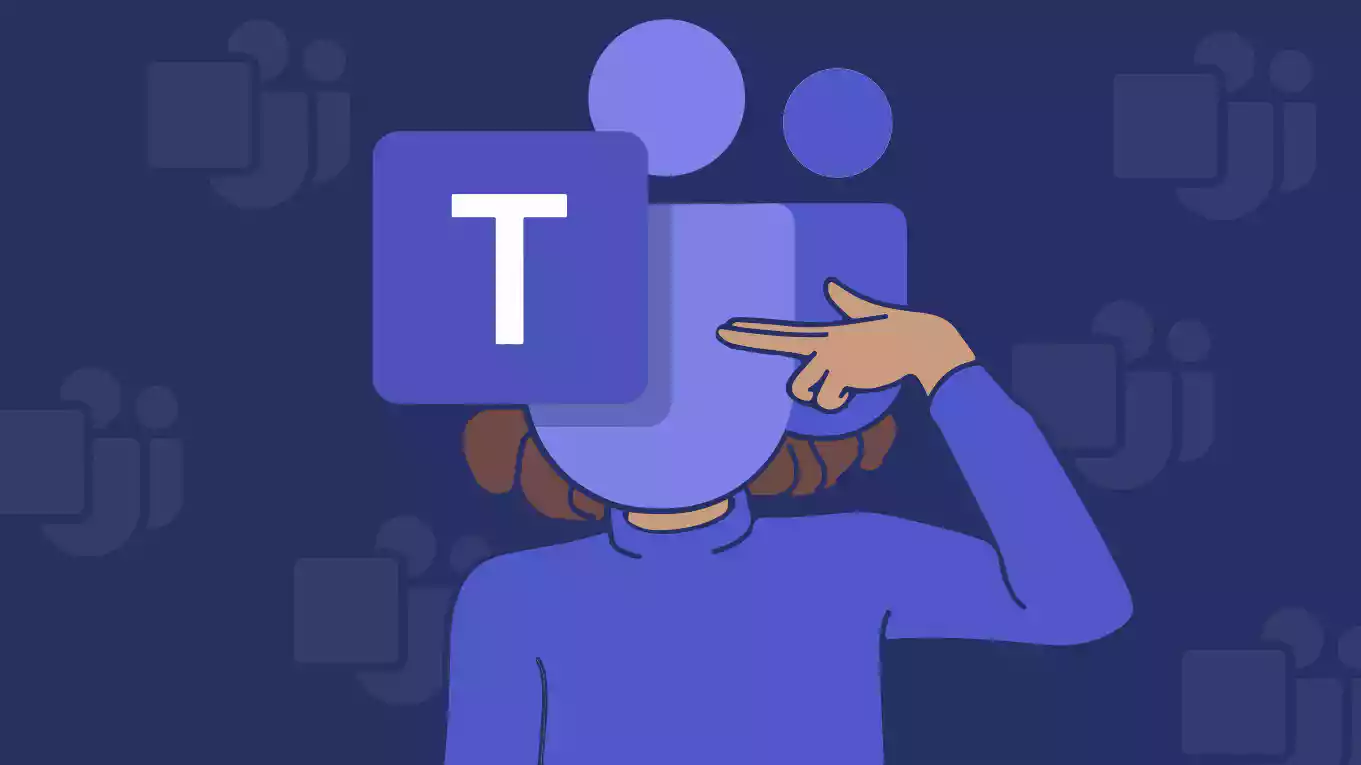
如何在Teams电脑版加入团队?
在Teams电脑版中,您可以通过点击左侧面板的“加入或创建团队”选项来加入团队。如果您收到团队邀请链接,点击链接即可直接加入该团队。管理员也可以向您发送邀请,您接受后自动加入。
如何通过邀请加入Teams团队?
管理员可以发送邀请链接或邮件邀请您加入团队。接受邀请后,您会被自动添加到该团队,成为成员之一。
如何创建一个新的Teams团队?
点击Teams左侧面板的“加入或创建团队”选项,选择“创建团队”,然后根据需要选择团队类型并设置团队名称,添加成员即可创建团队。
如何通过代码加入Teams团队?
如果团队启用了加入代码功能,您可以在“加入或创建团队”页面中输入团队提供的加入代码,便可快速加入团队。
如何查看自己加入的Teams团队?
在Teams左侧面板的“团队”部分,您可以查看所有已加入的团队。每个团队都将显示在列表中,方便您访问和参与不同的团队活动。
如何退出Teams团队?
在Teams中,右键点击不再需要的团队,选择“离开团队”即可退出该团队。退出后,您将不再能够访问该团队的内容。